Από αυτό το σημείο γίνεται η διαχείριση του οργανογράμματος. Πατώντας το κουμπί Εξαγωγή πρότυπου αρχείου, κατεβαίνει το excel που χρειάζεται να επεξεργαστείτε. Το excel έχει προσυμπληρωμένα ό,τι στοιχεία είναι διαθέσιμα από το Payroll, αλλά μπορείτε να επεξεργαστείτε ό,τι εσείς κρίνετε απαραίτητο.
Sheets: BusinessUnits, Divisions, Departments, Dimension1, Dimension2
Στα 5 πρώτα φύλλα του excel, θα χρειαστεί να καταγράψετε τα Business Units, Divisions & Departments της επιχείρησής σας, ενώ υπάρχουν επιπλέον και 2 ακόμη επιλογές για Dimension 1 & Dimension 2, σε περίπτωση που υπάρχει μεγαλύτερο βάθος στο οργανόγραμμα της επιχείρησής σας. Χρειάζεται να συμπληρώσετε μόνο έναν σύντομο κωδικό και τον τίτλο που αντιστοιχεί σε αυτό
Όνομα στήλης | Περιεχόμενο που θα πρέπει να συμπληρώσετε | Παράδειγμα | ||
BusinessUnit | Division | Department | ||
Code | Σύντομος κωδικός | Fin&Adm_BU | HR_Div | Payroll_Dept |
Description | Τίτλος οργανωτικής μονάδας | Γενική διεύθυνση οικονομικών & διοικητικών υπηρεσιών | Διεύθυνση ανθρώπινου δυναμικού | Τμήμα μισθοδοσίας |
Sheet: JobPositions
Στο φύλλο JobPositions, συμπληρώνετε τις διαφορετικές θέσεις εργασίας που υπάρχουν στην επιχείρησή σας. Είναι σημαντικό να μην επαναλάβετε πολλές φορές την ίδια θέση εργασίας, ώστε να μπορείτε να γκρουπάρετε εργαζόμενους με την ίδια θέση για μελλοντικές αποφάσεις. Για παράδειγμα, αν η επιχείρησή σας έχει Developers που εργάζονται σε διαφορετικά προϊόντα αλλά έχουν παρόμοια προσόντα και περιγραφή θέσης, είναι προτιμότερο να ανοίξετε μία θέση Developer που θα χρησιμοποιηθεί πολλαπλές φορές παρά να ανοίξετε ξεχωριστές θέσεις για κάθε προϊόν. Και εδώ θα πρέπει να συμπληρώσετε έναν σύντομο κωδικό και την περιγραφή.
Όνομα στήλης | Περιεχόμενο που θα πρέπει να συμπληρώσετε | Παράδειγμα |
Code | Σύντομος κωδικός | ΓΡΦ |
Description | Τίτλος θέσης εργασίας | Γραφίστας |
Sheet: ChartObject
Chart object
Αναφέρεται στο οργανόγραμμα και ό,τι αυτό περιλαμβάνει.
Στο φύλλο ChartObject, ορίζετε τα βασικά χαρακτηριστικά του οργανογράμματος. Συμπληρώστε έναν σύντομο κωδικό, την περιγραφή, το μέγιστο βάθος του οργανογράμματος και την ημερομηνία έναρξης ισχύος.
Όνομα στήλης | Περιεχόμενο που θα πρέπει να συμπληρώσετε | Παράδειγμα |
Code | Σύντομος κωδικός | OrgChart01.2024 |
Description | Τίτλος οργανογράμματος | Οργανωτική δομής εταιρείας – Ιανουάριος 2024 |
Max Height | Μέγιστο βάθος του οργανογράμματος | Εάν η εταιρεία έχει τον CEO (Height 1), 2 Business Units (Height 2) & 7 Divisions (Height 3), το height θα ήταν 3. |
FromDate | Ημερομηνία έναρξης ισχύος | 01/01/2024 |
Sheet: ChartObjectItem
Chart object item
Όλα τα «κουτάκια» που δημιουργούν το οργανόγραμμα. Δηλαδή τα επιμέρους Business units, divisions, departments, dimesion1, dimension2
Στο φύλλο ChartObjectItem, δημιουργείτε την ιεραρχική σχέση μεταξύ των στοιχείων του οργανογράμματος. Πολλά πεδία συμπληρώνονται από drop-down menu για διευκόλυνση.
Όνομα στήλης | Περιεχόμενο που θα πρέπει να συμπληρώσετε | Παράδειγμα | |
Height | To βάθος στο οποίο θα εμφανιστεί το συγκεκριμένο Object Item. | 0 | 1 |
Code | Σύντομος κωδικός του chart object item. | 00 | 02 |
Description | Περιγραφή/ τίτλος του chart object item. | CEO | Research & Development Division |
Parent Chart Object Item (explanation below table) | Ο κωδικός του Chart object item στο οποίο αναφέρεται το chart object item που συμπληρώνετε. | 00 | |
ReferenceCompanyCode | Ο κωδικός εταιρείας. | 001 | 001 |
Chart Object Code | Ο κωδικός του οργανογράμματος. | OrgChart01.2024 | OrgChart01.2024 |
BusinessUnitCode | Προαιρετικά πεδία που αφορούν το BusinessUnit, Division, Department, Dimension1 ή Dimension2 στα οποία αναφέρεται το Chart object που συμπληρώνετε. | ||
DivisionCode | |||
DepartmentCode | |||
Dimension1Code | |||
Dimension2Code | |||
Parent chart object item
Η οργανωτική δομή στην οποία ανήκει ιεραρχικά στην οργανωτική δομή που αναφερόμαστε.
Sheet: Assignments
Στο τελευταίο φύλλο, Assignments, γίνεται η ανάθεση των προσώπων στην οργανωτική δομή. Πολλά πεδία συμπληρώνονται από drop-down menu και οι δύο πρώτες στήλες είναι προσυμπληρωμένες από τα στοιχεία που υπάρχουν στο Payroll.
Όνομα στήλης | Περιεχόμενο που θα πρέπει να συμπληρώσετε | Παράδειγμα |
Code | Έρχεται προσυμπληρωμένο | 0000096 |
PersonName | Έρχεται προσυμπληρωμένο | ΔΗΜΟΠΟΥΛΟΣ ΓΡΗΓΟΡΙΟΣ (0001) |
ChartObjectLevelCode | Συμπληρώνετε τον κωδικό του chart object item στο οποίο ανήκει ο εργαζόμενος. | 00 |
JobPositionCode | Ο κωδικός της θέσης εργασίας του εργαζομένου. | ΔΣ |
IsSupervisor | 1: Εάν είναι supervisor στο Chart object item 0: Εάν δεν είναι supervisor στο Chart object | 1 |
FromDate | Ημερομηνία που ξεκίνησε στην συγκεκριμένη θέση (προαιρετικό πεδίο). | 18/06/2022 |
ToDate | Ημερομηνία που σταμάτησε να απασχολείται στην συγκεκριμένη θέση (προαιρετικό πεδίο). |
Αφού ολοκληρώσετε τη συμπλήρωση του Excel, θα πρέπει να το ανεβάσετε στην εφαρμογή. Αυτό θα το κάνετε πατώντας το κουμπί Επιλέξτε αρχείο και στη συνέχεια το κουμπί Δημιουργία οργανογράμματος & Δημοσίευση.
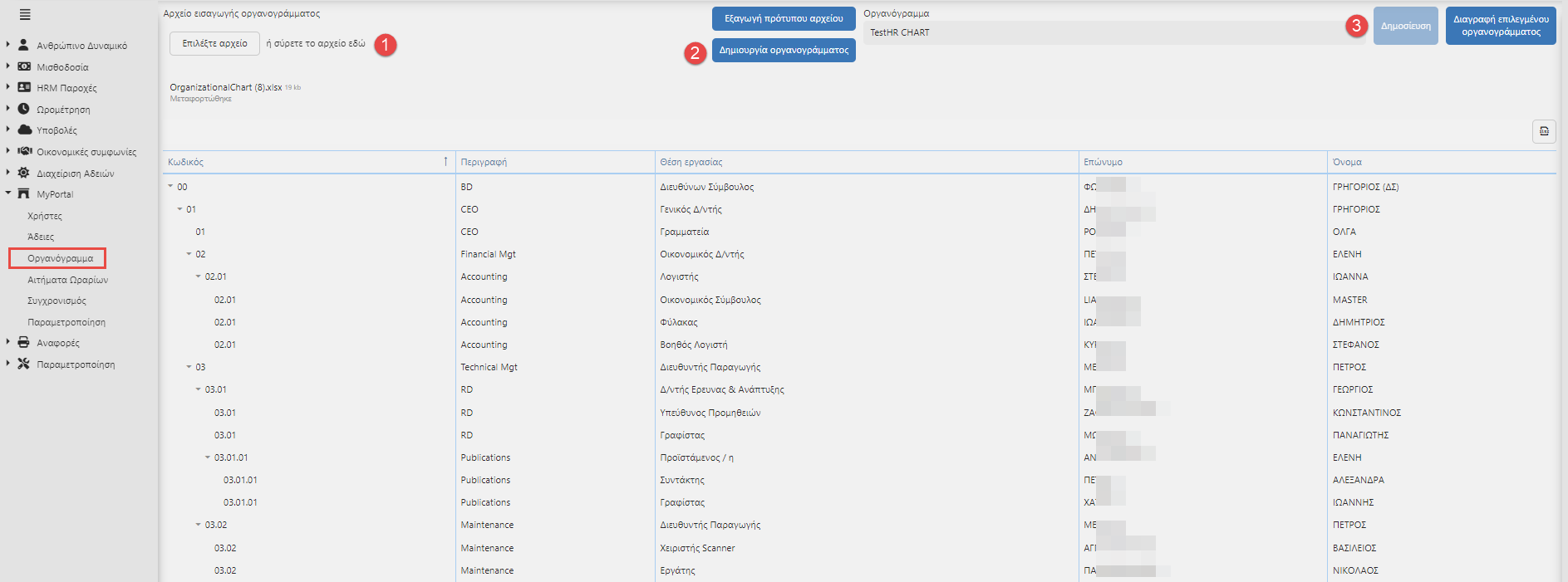
Προσοχή!
Η θέση εργασία που εμφανίζονται στο MyPortal ενημερώνεται από αυτό το σημείο και όχι από την καρτέλα εργαζομένου στο Payroll.
Οδηγίες ενεργοποίησης ομιλικού οργανογράμματος
Για την ενεργοποίηση ενός ομιλικού οργανογράμματος θα πρέπει να συμπληρώσετε το excel ακολουθώντας τις παραπάνω οδηγίες φροντίζοντας όμως:
Στο φύλλο ChartObject να αφήσετε κενό το κελί στην στήλη CompanyCode
Στο φύλλο ChartObjectItem να αφήσετε κενά τα κελιά στην στήλη ReferenceCompanyCode
Με τον τρόπο αυτό εξασφαλίζετε ότι το οργανόγραμμα και οι οργανωτικές δομές του δεν θα συνδεθούν με μία μόνο εταιρεία, αλλά θα αφορούν το σύνολο του ομίλου.
Επεξεργασία οργανογράμματος
Για να ξεκινήσετε την επεξεργασία ενός οργανογράμματος αρκεί να πατήσετε το κουμπί Επεξεργασία.
.png)
Προσθήκη εργαζομένου
Για την προσθήκη ενός εργαζομένου στην οργανωτική δομή θα χρειαστεί να πατήσετε το κουμπί της προσθήκης προσώπου, να επιλέξετε την εταιρεία στην οποία βρίσκεται ο εργαζόμενος/ συνεργάτης, το όνομά του, από πότε έως πότε ισχύει ανάθεση (το έως δεν είναι υποχρεωτικό) και σε ποια οργανωτική δομή θέλετε να τον εντάξετε.
Το αναδυόμενο παράθυρο εμφανίζει επίσης την ημερομηνία πρόσληψης και σας ενημερώνει αν ο εργαζόμενος συμμετέχει ήδη στο οργανόγραμμα, ώστε να μπορείτε εύκολα να εντοπίσετε νεοπροσληφθέντες ή να δείτε ποιοι δεν έχουν ακόμη ενταχθεί στο οργανόγραμμα και, κατά συνέπεια, δεν έχουν πρόσβαση στο MyPortal.
.png)
Στην συνέχεια μπορείτε να ακολουθήσετε τα παρακάτω σενάρια:
Προσθήκη σε υπάρχουσα ανοιχτή θέση
Αφορά περιπτώσεις όπου έχει ήδη προβλεφθεί η ύπαρξη της θέσης στο οργανόγραμμα, αλλά αυτή δεν έχει καλυφθεί από εργαζόμενο. Τυπικά παραδείγματα αποτελούν περιπτώσεις όπου υπάρχει ανοιχτή αγγελία ή αποχώρηση εργαζομένου χωρίς αντικατάσταση.
Αφού επιλέξετε την οργανωτική δομή, θα σας εμφανιστούν οι υπάρχουσες θέσεις εργασίας καθώς και οι εργαζόμενοι που έχουν ανατεθεί σε αυτές. Μπορείτε να επιλέξετε μία από τις θέσεις εργασίας στις οποίες δεν υπάρχει ανάθεση και στην συνέχεια να πατήσετε το κουμπί της Προσθήκης.
.png)
Προσθήκη σε υπάρχουσα θέση με αντικατάσταση
Αφορά περιπτώσεις όπου η θέση είναι ήδη καλυμμένη από εργαζόμενο και απαιτείται αντικατάστασή του. Ενδεικτικά, πρόκειται για σενάρια όπου προγραμματίζεται αποχώρηση ή αλλαγές που προκύπτουν από εσωτερικές μετακινήσεις.
Αφού επιλέξετε την οργανωτική δομή, θα σας εμφανιστούν οι υπάρχουσες θέσεις εργασίας καθώς και οι εργαζόμενοι που έχουν ανατεθεί σε αυτές. Μόλις επιλέξετε την θέση στην οποία θέλετε να γίνει η αντικατάσταση, συμπληρώνεται αυτόματα η ημερομηνία λήξης της τρέχουσας ανάθεσης βάσει της ημερομηνίας που έχετε επιλέξει στην νέα ανάθεση. Για να ολοκληρωθεί η αντικατάσταση πρέπει να πατήσετε το Προσθήκη.
.png)
Προσθήκη σε νέα θέση που υπάρχει ήδη στο οργανόγραμμα
Αφορά την ανάγκη κάλυψης μιας θέσης που ήδη υπάρχει και χρησιμοποιείται στο οργανόγραμμα από περισσότερα άτομα, χωρίς διαφοροποίηση στα καθήκοντα ή στον τίτλο. Για παράδειγμα, ενίσχυση ομάδας παραγωγής με πρόσθετο προσωπικό στον ίδιο ρόλο (π.χ. εργάτης παραγωγής).
Αφού επιλέξετε την οργανωτική δομή θα πατήσετε το Δημιουργία νέας θέσης στην οργανωτική δομή και στην συνέχεια Υπάρχουσα και από το drop-down menu θα επιλέξετε την θέση που σας ενδιαφέρει.
.png)
Προσθήκη σε νέα θέση με δημιουργία νέου τίτλου
Αφορά περιπτώσεις όπου δημιουργείται ένας νέος ρόλος που δεν υπάρχει στο υπάρχον οργανόγραμμα. Σε αυτήν την περίπτωση, δημιουργείται και νέα περιγραφή θέσης (τίτλος) για τον εργαζόμενο που θα τοποθετηθεί.
Αφού επιλέξετε την οργανωτική δομή θα πατήσετε το Δημιουργία νέας θέσης στην οργανωτική δομή και στην συνέχεια Νέα. Θα χρειαστεί να συμπληρώσετε τον κωδικό και τίτλο της νέας θέσης καθώς και από πότε θα ισχύει η ανάθεση και στην συνέχεια να πατήσετε το κουμπί της Προσθήκης.
.png)
Πατώντας το κουμπί «Προσθήκη οργανωτικής δομής», εμφανίζεται το αντίστοιχο παράθυρο στο οποίο θα πρέπει να συμπληρώσετε τα εξής πεδία: Κωδικός, Περιγραφή, Επιβλέπον τμήμα, καθώς και τις ημερομηνίες Από και Έως.
Με τη συμπλήρωση του Επιβλέποντος τμήματος, εφόσον υπάρχει διαθέσιμη πληροφορία, η ανάλυση των οργανωτικών μονάδων συμπληρώνεται αυτόματα.
⚠️ Σημείωση!
Οι οργανωτικές μονάδες χρησιμεύουν για την ομαδοποίηση διαφορετικών οργανωτικών δομών, ανεξάρτητα από την ιεραρχική τους σχέση στο οργανόγραμμα. Με άλλα λόγια, σας επιτρέπουν να δημιουργείτε θεματικές ή λειτουργικές ομάδες που συνεργάζονται με κοινό στόχο, χωρίς να συνδέονται απευθείας οργανωτικά.
Παράδειγμα: Αν η εταιρεία σας προσφέρει ένα συγκεκριμένο προϊόν και υπάρχουν διαφορετικές ομάδες που το υποστηρίζουν —π.χ. Εξυπηρέτηση Πελατών, Πωλήσεις και Ανάπτυξη— μπορείτε να δημιουργήσετε μία κοινή οργανωτική μονάδα με όνομα το προϊόν και να ομαδοποιήσετε όλα τα σχετικά τμήματα, ακόμα κι αν υπάγονται αλλού οργανογραμματικά.
.png)
Ταυτόχρονα με την δημιουργία μιας νέας οργανωτικής δομής γίνεται και η δημιουργία θέσης προϊσταμένου στην δομή αυτή. Υπάρχει η δυνατότητα να χρησιμοποιήσετε μία θέση που υπάρχει ή να δημιουργήσετε μία νέα. Παράλληλα, εάν επιθυμείτε μπορείτε να κάνετε και την ανάθεση προσώπου από το ίδιο βήμα.
.png)
Επεξεργασία
Εκτός από την προσθήκη νέων εργαζομένων ή οργανωτικών δομών, παρέχεται και η δυνατότητα επεξεργασίας των υπαρχόντων στοιχείων απευθείας μέσα από το οργανόγραμμα.
.png)
Στην περίπτωση της θέσης εργασίας, η επεξεργασία σας δίνει τη δυνατότητα να ορίσετε ημερομηνία λήξης είτε για τη θέση (αν πρόκειται να καταργηθεί), είτε για την ανάθεση (σε περίπτωση αποχώρησης ή μετακίνησης του εργαζομένου).
Δεν επιτρέπεται η απευθείας τροποποίηση της ίδιας της θέσης ή της ανάθεσης, ώστε να διασφαλίζεται η ιστορικότητα των δεδομένων στο οργανόγραμμα.
.png)
Επιπλέον, παρέχεται η δυνατότητα επεξεργασίας της οργανωτικής δομής μέσα από το οργανόγραμμα.
.png)
Εάν επιθυμείτε να διατηρηθεί η ιστορικότητα της αλλαγής, θα πρέπει να ορίσετε ημερομηνία λήξης (Έως) στην υφιστάμενη δομή και να δημιουργήσετε μια νέα εγγραφή με τα επικαιροποιημένα στοιχεία.
Σε περίπτωση που επιλέξετε να κάνετε απευθείας επεξεργασία, η αλλαγή θα ισχύσει αναδρομικά για ολόκληρη την περίοδο κατά την οποία ήταν ενεργή η δομή στο οργανόγραμμα.
Συγκεντρωτική εμφάνιση αλλαγών
Για να αποθηκευτούν οι αλλαγές, χρειάζεται να πατήσετε το κουμπί της αποθήκευσης. Τότε το σύστημα κάνει μια σύνοψη των αλλαγών που θα αποθηκευτούν ώστε να είστε να σίγουροι ότι δεν έχει ξεχαστεί κάτι.
.png)